Avete registrato un video con il vostro smartphone e adesso cercate un’app per modificare video in modo da applicare qualche cambiamento. Ne esistono davvero tante e quelle che vi elenchiamo in questo articolo sono a nostro avviso le migliori da usare e che consideriamo anche complete sotto ogni aspetto.
Potete sfruttare non solo operazioni basilari come aggiungere filtri, ruotare video, ritagliarli o ridimensionarli, modificare contrasto e luminosità ma potete anche aggiungere musica ai video, testo e tanto altro.
Naturalmente vi elenchiamo solamente app gratis per modificare video e non anche quelle a pagamento.
Piccolo trucco per iPhone e iPad: usare l’editor integrato
Con i recenti aggiornamenti di iOS, modificare video con iPhone è semplicissimo e non richiede neanche l’installazione di nessuna app. L’editor di base, infatti, permette di modificare parametri come colori, dimensioni, ritagliare video e tanto altro. La procedura è semplice:
- Aprite il video che volete modificare;
- Cliccate su modifica e vi compariranno le icone per poter regolare aspetti come luminosità, esposizione, ombre, punti luci eccetera;
- Potete anche applicare filtri ai video;
- Potete anche ritagliare o ruotare video.
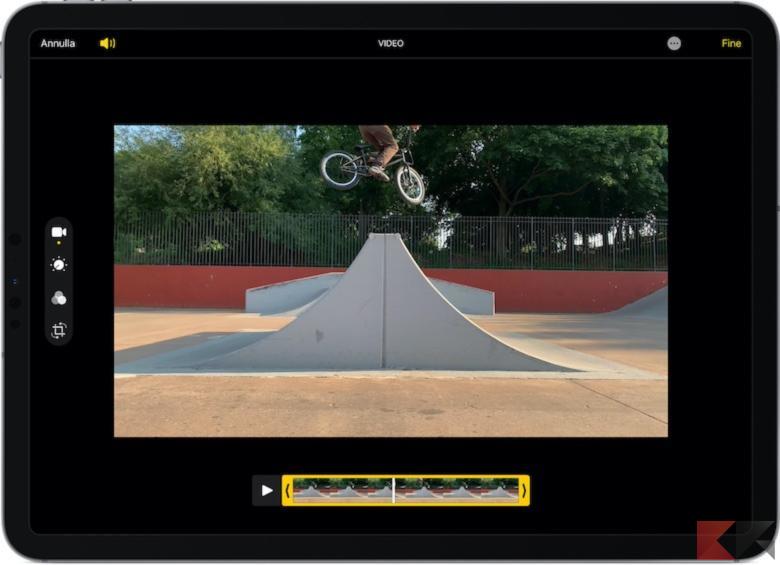
Alla fine, quando salvate, potete decidere se creare una clip nuova oppure sovrascrivere il video esistente sostituendolo con quello modificato.
Inshot
Fra le migliori app per modificare video abbiamo deciso di includere per prima c’è sicuramente InShot. Si tratta di uno dei migliori video e foto editing presenti sulla piazza il quale permette di ritagliare e/o cancellare alcune parti di un video, applicare dei bordi sfocati e/o colorati a foto e video, aggiungere la canzone preferita di sottofondo nei formati più popolari, aggiungere un testo o un adesivo e molto altro ancora.
Precisiamo che la versione gratuita di InShot applicherà una filigrana in basso a destra (logo InShot). In caso contrario, è possibile acquistare la versione a pagamento dal costo di 3,09 euro al mese su Android o 3,99 euro al mese su iOS, 9,99 euro all’anno su Android o 13,49 euro alla su iOS oppure 29,99 euro una tantum su Android o 38,99 euro una tantum su iOS.
Scopriamo insieme come usare InShot:
- Procedete con il download dell’applicazione dal Google Play Store per Android o dall’App Store per iOS e avviatela una volta completata anche l’installazione.
- Attraverso la schermata principale del software, premete su Video (nella sezione Crea nuovo) per creare un nuovo progetto e dopodiché utilizzate la sezione Videoper selezionare il filmato da modificare. Pure in questo caso, è possibile selezionarne più di uno.
- Una volta premuto su ✓ in basso a destra, utilizzate la barra degli strumenti posta in basso per modificare a vostro piacimento il filmato. Ad esempio, è possibile applicare un filtro, aggiungere una traccia musicale, un adesivo oppure un testo, regolare la velocità, gestire le dimensioni e così via.
- Dopo aver applicato tutte le modifiche desiderate, premete sul pulsante Play posto al centro per visualizzare un’anteprima.
- Se il risultato è di vostro gradimento, è possibile procedere con l’esportazione premendo prima su Salva (su Android) o sull’icona condivisione (su iOS) presente in alto a destra e poi sul pulsante Salva.
- Su iOS, verrà effettuata direttamente l’esportazione del filmato senza poter selezionare la qualità, cosa che avviene invece sulla versione per Android. In particolare, è possibile scegliere 640p, 720p, 1080p o Personalizzato.
- Al termine dell’esportazione, potete sfruttare le varie icone proposte per condividere il filmato direttamente su Instagram, WhatsApp, Facebook, Messenger, YouTube e così via.
VideoShow
La prima applicazione che vi consigliamo di utilizzare per modificare clip sul vostro smartphone o tablet in maniera completamente gratuita si chiama VideoShow. Al momento, il software è stato scaricato da oltre 400 milioni di persone che lo utilizzano quotidianamente per applicare modifiche ai propri video come aggiungere testi, musica, filtri, sottotitoli, emoticon e molto altro ancora. Inoltre, VideoShow consente di condividere direttamente il file di output su Facebook, Instagram, YouTube, WhatsApp, Twitter e così via in pochi e semplici gesti.
Detto ciò, scopriamo insieme come utilizzare l’app:
- Afferrate il vostro device, procedete con il download di VideoShow dal Google Play Store per Android o dall’App Store per iOS e apritela una volta completata anche l’installazione.
- Attraverso la schermata principale dell’applicativo, premete su Modifica video e selezionate la clip che desiderate modificare. È possibile aggiungere più di un file alla volta.
- Fatta questa operazione, premete su Prossimo (su Android) o su Aggiungi (su iOS) e usate il menu presente in basso per aggiungere un tema o una canzone di sottofondo, applicare delle modifiche (es. aggiungere uno sticker oppure un sottotitolo) e regolare alcune impostazioni riguardanti le proporzioni, lo sfondo presente in background e così via.
- Prima di procedere con l’esportazione, potete vedere un’anteprima del risultato premendo sul pulsante Play e usando il player integrato.
- Se il risultato ottenuto è di vostro gradimento, è possibile procedere con l’esportazione premendo sul pulsante Esportare (su Android) o sull’icona condivisione (su iOS) presente in alto a destra e utilizzare il menu proposto per scegliere se salvare il filmato nella galleria oppure condividerlo direttamente.
Purtroppo, la versione gratuita di VideoShow consente di esportare le clip modificate fino alla risoluzione massima 720p (HD). Per la modalità GIF e per la risoluzione Full HD sarà necessario acquistare la versione premium dal costo di 42,99 euro (su Android) o 43,99 euro (su iOS) per sempre, acquistare l’abbonamento annuale dal costo di 22,99 euro su Android o 22,49 euro su iOS oppure quello mensile dal costo di 4,99 euro che prevede un periodo di prova gratuita di 30 giorni. Precisiamo, però, che il video di output disporrà del watemark (filigrana) dell’applicazione.
iMovie
Se avete un iPhone, iPad, potete utilizzare la nota applicazione iMovie che Apple include di serie nel suo sistema operativo iOS. In caso contrario, potete scaricarla gratuitamente dall’App Store.
Vediamo insieme come utilizzarla:
- Aprite iMovie e, tramite la schermata Progetti, premete sul + e scegliete Filmato.
- A questo punto, selezionate il filmato o i filmati da modificare premendo sulla piccola anteprima e pigiate su Crea filmato in basso per proseguire.
- Adesso, premete sul filmato presente all’interno della timeline in modo da abilitare il menu sottostante.
- Fatto ciò, usate gli strumenti proposti per tagliare una parte del filmato, regolare la velocità, gestire il livello del volume e aggiungere titoli e/o filtri.
- Dopo aver completato tutte le modifiche desiderate, premete su Fine in alto a sinistra, pigiate sull’icona condivisione posta in basso (il quadrato contenente una freccia rivolta verso l’alto) e scegliete Salva video per salvare il filmato nell’app Foto oppure Salva su File per memorizzarlo nella cartella preferita. In alternativa, potete condividerlo direttamente sui social network attraverso le icone proposte.
Altre app utili per modificare video
Oltre alle applicazioni elencate poco fa, esistono tantissimi altri applicativi da utilizzare per modificare video in pochi e semplici passaggi. Trovate l’elenco qui sotto.
- KineMaster (Android/iOS)
- FilmoraGo (Android/iOS)
- Quik (Android/iOS)
- Adobe Premiere Clip (Android/iOS)
- PowerDirector (Android)
Dubbi o problemi? Vi aiutiamo noi
Puoi scoprire contenuti esclusivi ed ottenere supporto seguendo i canali Youtube, TikTok o Instagram del nostro fondatore Gaetano Abatemarco. Se hai Telegram vuoi rimanere sempre aggiornato, iscriviti al nostro canale Telegram.










